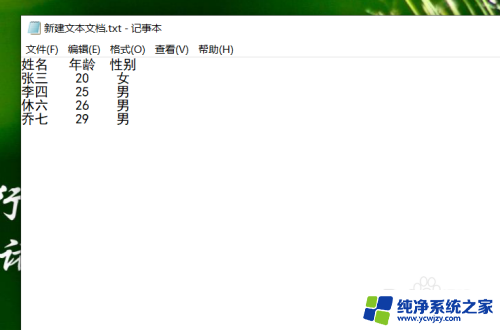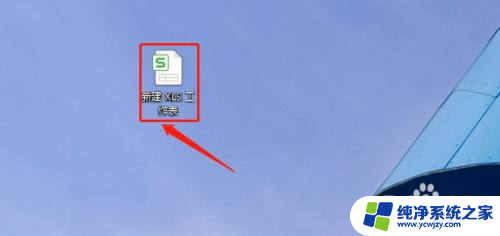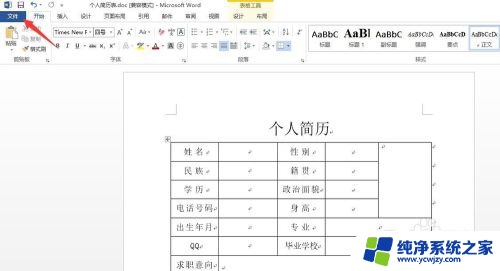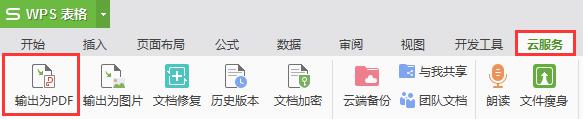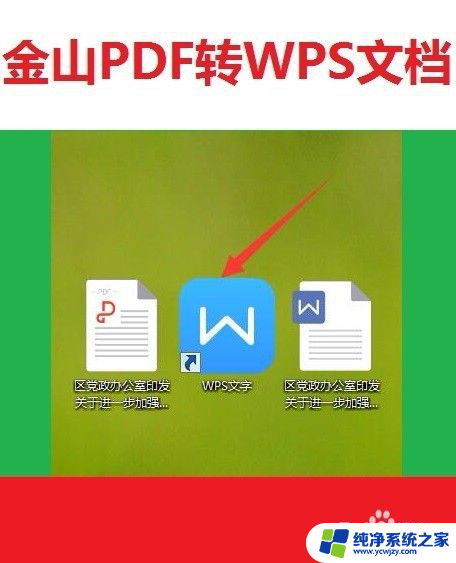wps文档怎么转换成excel表格 WPS怎么将文档转换为Excel格式
更新时间:2023-08-26 18:04:25作者:jiang
wps文档怎么转换成excel表格,在日常办公中,我们经常会遇到将WPS文档转换为Excel表格的需求,而WPS作为一款功能强大的办公软件,为我们提供了方便快捷的转换功能。通过简单的操作,我们可以将文档中的数据、表格等内容转换为Excel格式,进一步进行数据分析、编辑和计算。这一功能的使用不仅提升了工作效率,还为我们的办公工作带来了更多的便利和灵活性。下面将介绍一下WPS如何实现文档转换为Excel格式的操作方法。
具体步骤:
1.点击文件
打开WPS表格文件,在上方工具栏中点击文件。
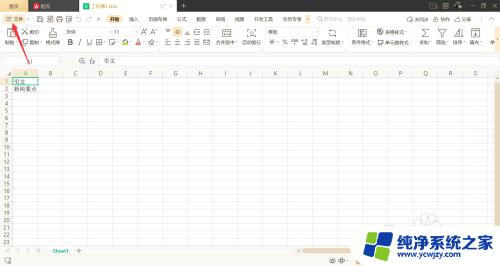
2.选择另存为
在弹出的对话框中,鼠标选择另存为。
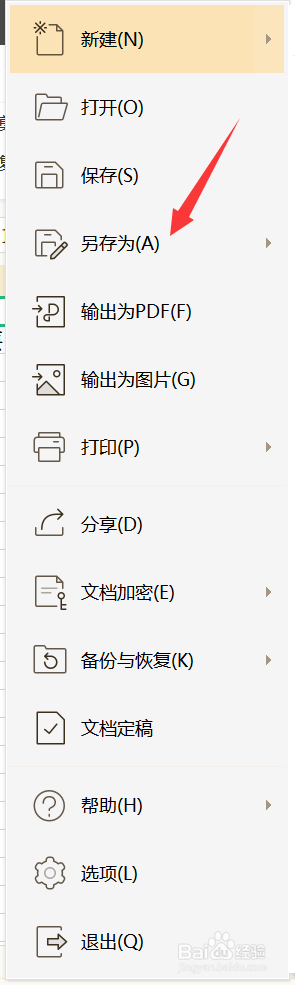
3.点击Excel文件
在弹出的对话框中,点击Excel文件。
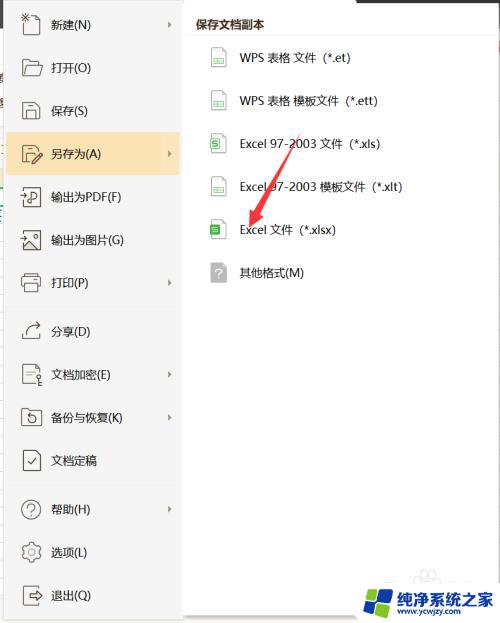
4.完成转换
选择文件位置,点击保存,完成转换。
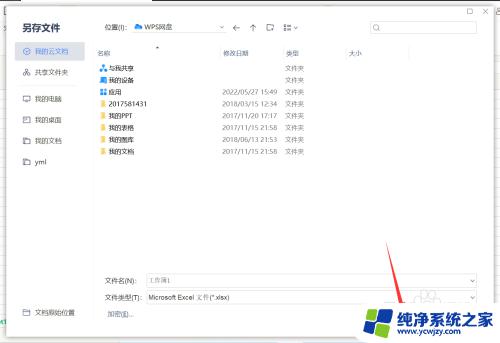
以上就是如何将wps文档转换成excel表格的全部内容,如果您遇到类似的情况,您可以按照以上步骤进行解决,操作简单快捷,一步到位。